win10卸载kb4131372补丁的方法 怎样卸载win10系统kb4131372补丁
更新时间:2023-03-17 15:03:21作者:yang
windows10系统每隔一段时间都需要更新补丁,这样系统才能更加安全,但如果电脑补丁打多了,就会造成系统的卡顿。近期有网友询问说win10更新KB4131372补丁后变得卡顿,于是想要卸载此补丁,那么win10系统怎样卸载kb4131372补丁?下文教程和大家说说具体操作步骤。
具体方法如下:
1、首先在桌面左下角开始菜单中右击,选择设置。
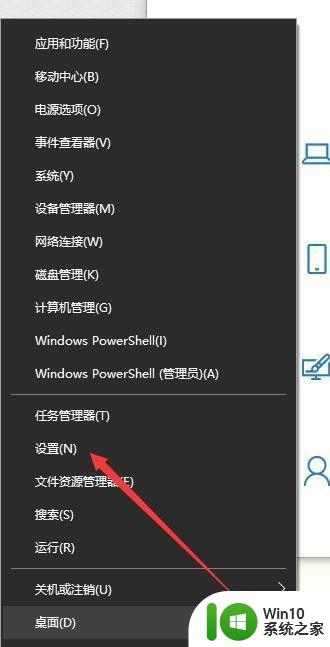
2、点击进入设置的面板,找到更新和安全。
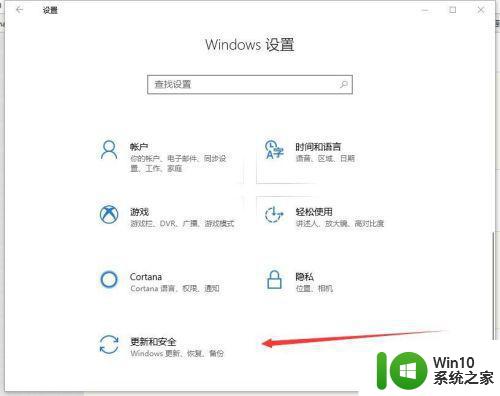
3、点击查看更新历史纪录,可以查找电脑所有的更新记录,包括各种补丁的安装。
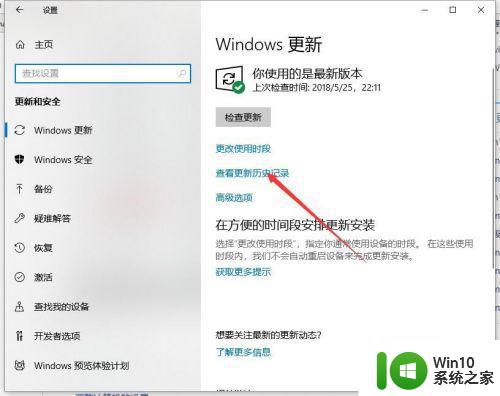
4、这样我们就能查看到所有我们电脑进行过的更新了。
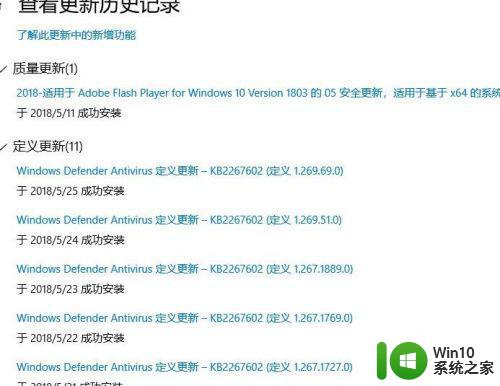
5、如果我们想要卸载掉已经安装的更新补丁,我们点击卸载更新
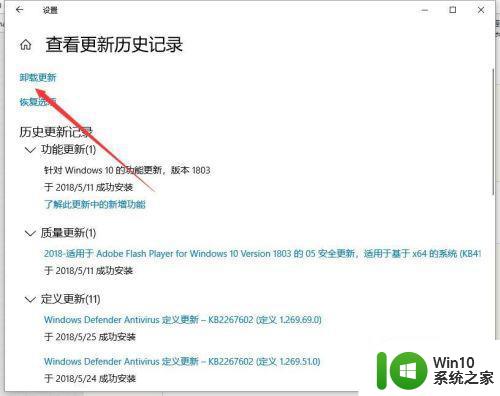
6、系统将会弹出控制面板,其中就显示所有安装的更新,我们直接右击就可以选择删除了。
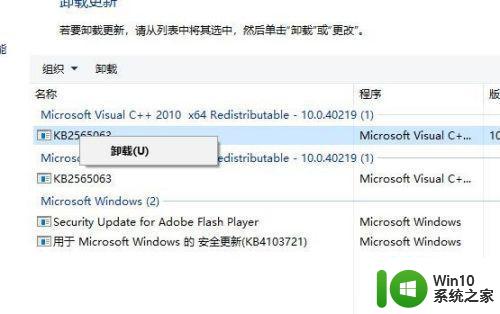
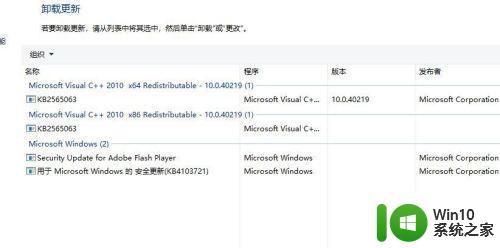
上述就是怎样卸载win10系统kb4131372补丁,此操作步骤安全且简单,有需要的快来动手操作吧。
win10卸载kb4131372补丁的方法 怎样卸载win10系统kb4131372补丁相关教程
- win10电脑卸载更新补丁步骤 win10系统更新补丁怎么卸载
- win10更新补丁如何卸载 win10补丁如何卸载
- win10补丁无法卸载处理方法 win10补丁卸载不掉怎么解决
- win10无法卸载kb5008212补丁的解决方法 win10kb5008212补丁卸载不了如何修复
- win10补丁没有卸载选项如何恢复 win10补丁无法卸载怎么办
- win10如何彻底卸载最新补丁 win10怎样手动卸载自动更新的补丁
- win10卸载更新补丁的方法 win10怎么删除更新补丁
- win10强制卸载更新补丁的图文教程 如何手动卸载Win10系统更新补丁
- win10电脑中kb3177467补丁无法卸载怎么处理 win10电脑kb3177467补丁无法卸载解决方法
- win10补丁无法卸载怎么办解决办法 win10补丁卸载失败的原因和解决办法
- win10系统下载的补丁怎么打开 win10补丁下载位置在哪里
- win10卸载不了kb5000802 KB5000802补丁卸载方法
- 蜘蛛侠:暗影之网win10无法运行解决方法 蜘蛛侠暗影之网win10闪退解决方法
- win10玩只狼:影逝二度游戏卡顿什么原因 win10玩只狼:影逝二度游戏卡顿的处理方法 win10只狼影逝二度游戏卡顿解决方法
- 《极品飞车13:变速》win10无法启动解决方法 极品飞车13变速win10闪退解决方法
- win10桌面图标设置没有权限访问如何处理 Win10桌面图标权限访问被拒绝怎么办
win10系统教程推荐
- 1 蜘蛛侠:暗影之网win10无法运行解决方法 蜘蛛侠暗影之网win10闪退解决方法
- 2 win10桌面图标设置没有权限访问如何处理 Win10桌面图标权限访问被拒绝怎么办
- 3 win10关闭个人信息收集的最佳方法 如何在win10中关闭个人信息收集
- 4 英雄联盟win10无法初始化图像设备怎么办 英雄联盟win10启动黑屏怎么解决
- 5 win10需要来自system权限才能删除解决方法 Win10删除文件需要管理员权限解决方法
- 6 win10电脑查看激活密码的快捷方法 win10电脑激活密码查看方法
- 7 win10平板模式怎么切换电脑模式快捷键 win10平板模式如何切换至电脑模式
- 8 win10 usb无法识别鼠标无法操作如何修复 Win10 USB接口无法识别鼠标怎么办
- 9 笔记本电脑win10更新后开机黑屏很久才有画面如何修复 win10更新后笔记本电脑开机黑屏怎么办
- 10 电脑w10设备管理器里没有蓝牙怎么办 电脑w10蓝牙设备管理器找不到
win10系统推荐
- 1 番茄家园ghost win10 32位旗舰破解版v2023.12
- 2 索尼笔记本ghost win10 64位原版正式版v2023.12
- 3 系统之家ghost win10 64位u盘家庭版v2023.12
- 4 电脑公司ghost win10 64位官方破解版v2023.12
- 5 系统之家windows10 64位原版安装版v2023.12
- 6 深度技术ghost win10 64位极速稳定版v2023.12
- 7 雨林木风ghost win10 64位专业旗舰版v2023.12
- 8 电脑公司ghost win10 32位正式装机版v2023.12
- 9 系统之家ghost win10 64位专业版原版下载v2023.12
- 10 深度技术ghost win10 32位最新旗舰版v2023.11